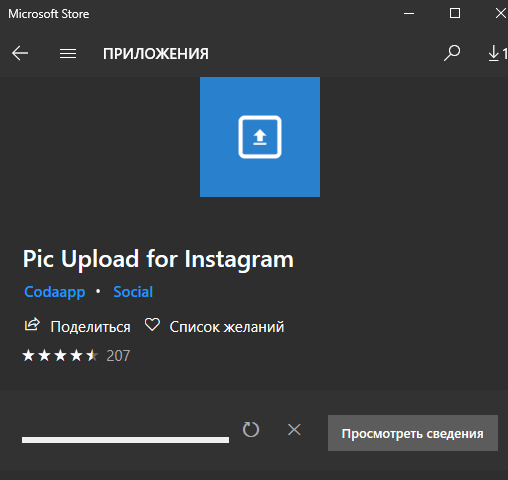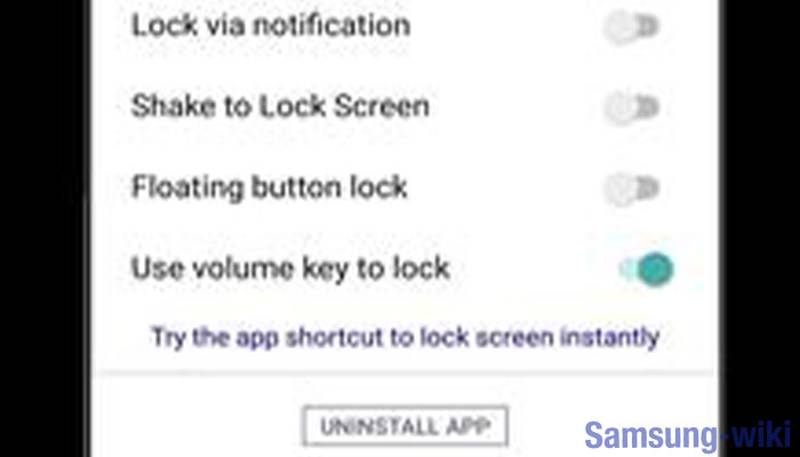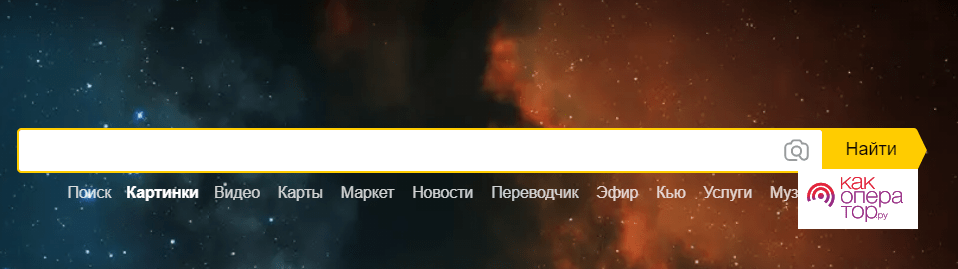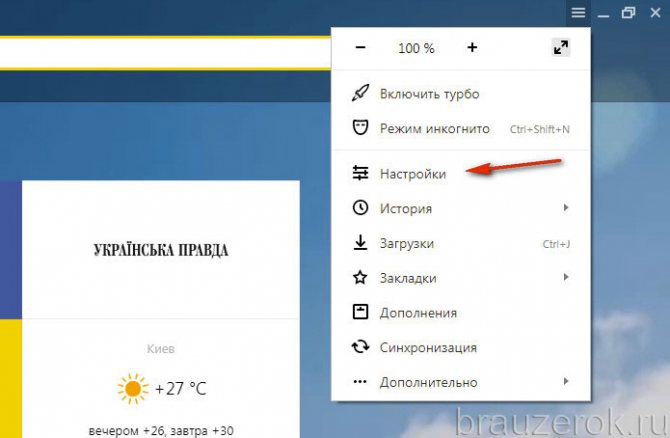Как найти потерянный телефон на андроид
Содержание:
- Как настроить и работать с приложением?
- Talklog
- Как обновить сведения о местоположении, чтобы получать более точные результаты местного поиска
- Геолокация Андроид с помощью приложений Гугл
- Как искать через компьютер
- Куда обращаться если не можешь его найти?
- Удалённое управление Android
- Как найти телефон с помощью другого смартфона
- Удаление личных данных
- Доступность передачи геоданных
- По номеру телефона
- Мобильные приложения
- Сторонние приложения для поиска гаджета
- Ответы на популярные вопросы
- Обзор проверенных способов найти телефон Андроид
- Как найти телефон по геолокации
- “Найти устройство” – встроенная функция для поиска
Как настроить и работать с приложением?
Подключите к смартфону Google аккаунт и скачайте с Play Market Find My Device. Откройте приложение и введите пароль от своей учетной записи Google. В целом, на этом можно закончить. Теперь разберемся касательно настроек и вспомогательных решений для лучшего поиска.
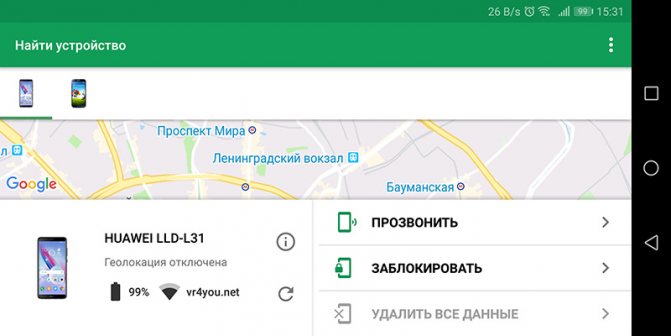
Важно! Здесь следует четко понимать, что для лучшей работы программы, вы предоставляете доступ о местах где вы находитесь, где живете, ваши повседневные маршруты, используемые точки выхода в интернет. С одной стороны — эта информация будет храниться в Google и станет доступна вам (и конечно же корпорации добра) в сервисах гугл по паролю (на заметку параноикам)
С другой — эта же информация поможет вам отследить потерянное устройство или уличить вора в краже гаджета.
Удаленное управление производится через браузер с этой страницы. После подключения Google аккаунта и установки приложения:
- Подключитесь к Wi-Fi точке доступа (или точкам) которые чаще всего используете. Данные по Wi-Fi точкам отобразятся в сервисе (если гаджет подключен к одной из них сейчас). Это поможет в такой ситуации: вы приехали на работу, а смартфона в кармане не оказалось; зайдя в сервис, по подключенной Wi-Fi точке вы убедитесь, что смартфон остался дома.
- Настройте хронологию посещенных мест. Зайдите под своей учетной записью на страницу и включите функцию «История местоположений» (включена по умолчанию). При каждом использовании геолокации (данные о местоположении), в истории вашего профиля будет записываться пройденный маршрут. Чтобы данные записывались всегда:
- Зайдите в «данные о местоположении» (удерживайте секунду нажатой в шторке «данные о местоположении» или ищите параметр в настройках). Выберите «История местоположений».
- Переведите переключатель вправо для устройства, с которого нужно сохранять информацию.
Обязательно установите пин-код на смартфон. Он позволит защитить ваши персональные данные от просмотра и копирования злоумышленником.
Совет! Ко всему прочему, вы можете воспользоваться сервисом предоставления доступа к данным о местоположении в режиме реального времени.
Если все время включена геолокация, обнаружить потерянный смартфон не составит труда. Главное, чтобы злоумышленник ее не выключил. Чтобы обнаружить потерянный смартфон придерживайтесь базового плана:
- Войдите на страницу управления поиском;
- Видите что смартфон «онлайн», заблокируйте его;
- Если включена геолокация, определите, движется ли смартфон или стоит на месте. Соответственно идите ловить вора с полицией или искать потерянный в одном месте смартфон.
- При выключенной геолокации ориентируйтесь по хронологии Google карт и точке Wi-Fi доступа.
Совет! Для владельцев гаджетов Samsung есть собственный сервис поиска смартфона. Одна из его фишек — возможность настройки и удаленного включения GPS.
Talklog
- Установите и запустите программу на вашем смартфоне. Обязательно разрешите определять ваше местоположение.
- Перезагрузите смартфон.
- Перейдите в личный кабинет на официальном сайте «Talklog», а затем найдите вкладку «Местоположение».
- Система предоставит координаты вашего телефона. Программа определяет месторасположение смартфона по данным GPS и GSM.
Единственным существенным недостатком этого приложения является то, что оно платное, однако в течение первых 12 часов пользователю доступен абсолютно весь функционал программы.
Разберемся теперь, как отследить устройство? Выберите в списке команд «Get Location». После этого на экране появится карта с расположением смартфона.
Приложение имеет огромный функционал, в который входит:
- блокировка смартфона;
- создание звукового или вибросигнала;
- считывание последних разговоров;
- возможность сделать снимок при помощи передней или задней камеры;
- считать данные Wi-fi соединения и многое другое.
Для работы программы телефон должен находиться в зоне покрытия сети и быть включенным.
Как обновить сведения о местоположении, чтобы получать более точные результаты местного поиска
Если вы ищете что-то поблизости, но не получаете результаты местного поиска, попробуйте сделать следующее:
- Укажите текущее местоположение в тексте запроса, например .
- Убедитесь, что при поиске устройство отправляет геоданные в Google. Измените настройки геолокации на устройстве, следуя инструкциям ниже.
Чтобы получать более точные результаты поиска, войдите в аккаунт Google. Если вы часто ищете что-то через сервисы Google дома или на работе, укажите или обновите домашний или рабочий адрес – и результаты поиска станут более актуальными для этого местоположения.
Как управлять настройками геолокации на устройстве
Чтобы приложения и сайты получали данные о вашем местоположении, включите геолокацию на устройстве и разрешите этим приложениям и браузеру доступ. Вы можете в любое время запретить доступ конкретному приложению или сайту, в том числе google.com.
Примечание. Прежде чем настроить разрешения для приложения или браузера, включите геолокацию на устройстве. Подробнее о том, как настроить геолокацию на устройстве Android…
Как настроить доступ к данным о местоположении
Для сайтов
Вы можете изменять настройки доступа к данным о местоположении как для отдельных сайтов, так и для браузера в целом.
Чтобы передавать данные о местоположении устройства конкретному сайту, разрешите браузеру и этому сайту доступ.
Как разрешить или запретить браузеру доступ к данным о местоположении
Чтобы изменить настройки геолокации для браузера, выполните следующие действия:
- Откройте приложение «Настройки» .
- Выберите Местоположение Разрешения для приложений.
- Коснитесь значка браузера, например Chrome.
- Выберите нужный вариант: Разрешить или Отклонить.
Примечание. Некоторые из действий, перечисленных в этой статье, можно выполнить только на устройствах с Android 10 и более поздних версий. Подробнее о том, как настроить геолокацию и разрешения для приложений в более ранних версиях Android…
Как разрешить или запретить сайту доступ к данным о местоположении
Если в браузере включена геолокация, вы можете настроить доступ к данным о местоположении для определенных сайтов (например, google.com). Для этого выполните следующие действия:
- Откройте браузер на телефоне или планшете Android и перейдите на нужный сайт, например google.com.
- Справа от адресной строки нажмите на значок с тремя точками «Информация» Настройки сайтов.
- Чтобы внести изменения, в разделе «Разрешения» нажмите Данные о местоположении. Если такие разделы отсутствуют, значит для сайта нет специальных разрешений.
- Нажмите Разрешить или Блокировать.
Подробнее о том, как изменить разрешения для сайтов в Chrome…
Важно! Иногда у браузера уходит много времени на получение информации о местоположении устройства. Чтобы быстро показать результаты поиска, сайт google.com может использовать данные о местоположении, полученные во время последнего использования Google
Эти сведения хранятся в файлах cookie в течение шести часов. Подробнее об управлении файлами cookie…
Для приложений
Вы можете изменять настройки доступа к данным о местоположении для приложения (например, для Google Карт). Вот как это сделать:
- Откройте приложение «Настройки» .
- Выберите Местоположение Разрешения для приложений.
- Нажмите на нужное приложение, например Google или Google Карты .
- Выберите нужный вариант: Разрешить или Отклонить.
Примечание. Некоторые из действий, перечисленных в этой статье, можно выполнить только на устройствах с Android 10 и более поздних версий. Подробнее о том, как настроить геолокацию и разрешения для приложений в более ранних версиях Android…
Геолокация Андроид с помощью приложений Гугл
Отследить перемещения человека можно как с компьютера, так и с другого телефона. Для этого используются одинаковые способы слежения, отличие лишь в том, что для смартфона понадобятся дополнительные приложения. Они будут принимать информацию, которую передает телефон жертвы. Большая часть программ бесплатная, среди пользователей популярны следующие варианты:
- Lost Android;
- Where’s My Droid;
- Lookout Security & Antivirus.
Where’s My Droid
Полезное приложение, которое поможет узнать, где находится пользователь с установленной программой. Имеет широкий функционал, который включает в себя не только определение местоположение. При помощи утилиты можно:
- прозвонить телефон, чтобы он издавал сигнал даже на беззвучном режиме;
- при помощи смс получить координаты устройства;
- сфотографировать вора с фронтальной камеры (pro-версия);
- удалить приложения и модули (pro-версия);;
- заблокировать все функции на устройстве (pro-версия);
Lost Android
Еще один способ отследить Андроид – приложение Android Lost Free. Полностью бесплатная программа, которая имеет широкий перечень функций. Необходимо установить на телефон заранее, чтобы можно было при утере или краже воспользоваться следующими функциями:
- активация или деактивация GPS, Wi-Fi;
- контроль входящих и исходящих звонков;
- запуск будильника и мерцание экрана;
- удаление всех данных с Андроид;
- создание фото с любой камеры на гаджете.
Lookout Security & Antivirus
Это еще один способ, отследить свой или чужой девайс. Утилиту заранее нужно инсталлировать на телефон. Программа используется с компьютера при помощи входа в аккаунт. На самом девайсе приложение не прячется, поэтому злоумышленники могут его удалить. В таком случае будет показана последняя точка, где удалось отследить гаджет. Такой способ защиты поможет вам:
- активировать громкое звуковое сообщение для поиска;
- выполнить удаленное блокирование;
- восстановление данных.
Как искать через компьютер
Существует сервис Android Device Manager специально для посика через компьютер, но если гаджет выключен или были сброшены все настройки, то возможности не столь функциональны. Однако никто не утверждал, что воры будут мастерами этого дела, не так ли? Для поиска устройства этим способом, необходимо сделать следующее на компьютере:
- Перейти по специальной ссылке удаленного управления https://www.google.com/android/devicemanager.
- Ввести логин и пароль, а затем войти в аккаунт. Если у вас еще нет аккаунта, то обязательно создайте его, так как очень полезно и нужно (после создания так же войти в аккаунт через смартфон).
- Далее все происходит в автоматическом режиме, и вы увидите окошко со следующей информацией.

Как видите на примере, здесь через компьютер можно удаленно заблокировать смартфон, нажав соответствующую кнопку. Также можно позвонить или очистить все данные из памяти аппарата.
Куда обращаться если не можешь его найти?
Если все попытки найти смартфон самсунг ни к чему не привели, если есть шанс найти вора по горячим следам, выявив факт преступления, нужно обратиться за помощью в полицию. Не нужно опасаться сообщать сотрудникам полиции об имеющихся подозрениях о пропавшем устройстве. Если это не ложный звонок, проблем не возникнет. Дежурный обязан зафиксировать обращение по совершенному преступлению, вне зависимости от фактора, подлежит оно или нет расследованию.
Обращаясь в участок и желая высказать подозрения, нужно быть осторожным. Если проявится ошибка и в результате расследования выяснится, что человек совершенно не виноват, заявителю могут быть прописаны определенные штрафные санкции. Перед подачей заявления стоит попытаться вернуть его номеру телефона.
Временной период подачи заявления о потерявшемся android устанавливается обычно общепринятыми стандартными правилами. Исковая давность преступления составляет три года. Исчисление осуществляется с даты совершения кражи.
Удалённое управление Android
С помощью сервисов, подключённых через аккаунт, можно управлять устройством. Для этого доступны несколько функций:
- прозвон — в течение 5 минут на устройстве будет производиться сигнал на полной громкости, даже если включен беззвучный режим с вибрацией;
- блокировка — производится с помощью ранее установленных PIN-кода, графического или цифрового паролей, или же блокирует экран телефона с возможностью показа какого-либо текста на нём;
- очистка — удаление всех пользовательских данных и настроек на устройстве, исключая те, что находятся на карте памяти (после этого воспользоваться функцией «Найти устройство» не получится).
Как найти телефон с помощью другого смартфона
Во-первых, это можно сделать с помощью приложения «Find My Device». После загрузки и запуска приложения вы увидите Google-аккаунт хозяина, к которому привязан данный аппарат. Но вам нужно зайти в свой собственный профиль, поэтому надо кликнуть на кнопку «Войти как гость».
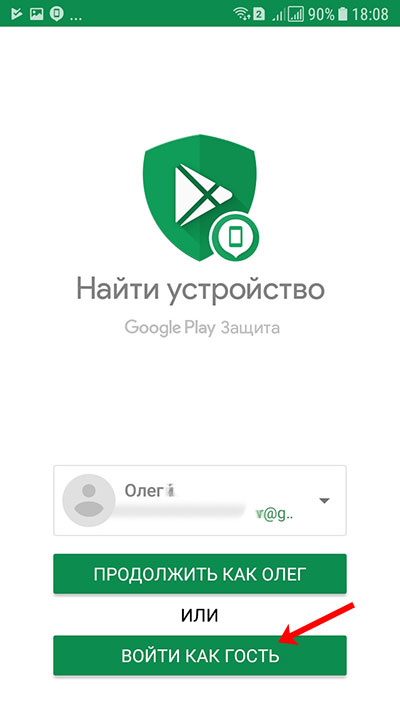
Чтобы войти в программу, установленную на чужом смартфоне, необходимо «Войти как гость»
Затем вам надо авторизоваться, доказав, что аккаунт, на который вы хотите войти, именно ваш.
Когда смартфон спросит, предоставить ли данные о вашем местоположении, разрешите ему это. Как мы помним, это непременное условие того, что ваш смартфон будет найден.
Если смартфон хотя бы какое-то время назад был в интернете, вы увидите, где и когда это было, к какой именно сети подключен и сколько процентов аккумулятора осталось.
Затем вы должны выбрать, что делать: заблокировать смартфон, удалить все данные или же позвонить на него.
Также вы можете попробовать найти свой аппарат с чужого с помощью веб-интерфейса портала Google. Это может быть актуально в том, случае, если обладатель донорского телефона не хочет, чтобы вы устанавливали на него какие-то приложения.
Если ситуация такова, необходимо выйти в интернет и через встроенный браузер зайти на сайт Google или же сразу на android.com/find. Вы увидите адаптированную для мобильных устройств страницу поиска устройства, на которой вам следует авторизоваться. После этого надо повторить все действия так, как это необходимо сделать для поиска смартфона через компьютер.
Удаление личных данных
Вспомогательная мера защиты в добавок к блокировке Android-устройства – удаление наших личных данных. Это удалённый сброс смартфона или планшета к заводским настройкам. Удаляются все наши приложения, настройки и данные, которые хранятся в системных папках. Причём удаляются без возможности восстановления. Не удаляется только то, что хранится в пользовательских папках, на отдельной SD-карте и на SIM-карте. Прежде чем применять эту возможность, следует взвесить все «за» и «против», ведь после такого удаления данных мы не сможем в дальнейшем использовать возможности удалённого управления Android.
Если принято решение сбрасывать устройство к заводским настройкам, на странице функции «Найти устройство» выбираем «Очистить устройство».
Затем ещё раз жмём «Очистить устройство».
Вводим пароль от аккаунта Google для подтверждения доступа. И жмём «Очистить».
На этом всё. Далее нам будет предложено просмотреть, какие действия, зафиксированные аккаунтом Google, выполнялись на нашем устройстве. И таким образом мы получим хоть какое-то представление о том, что с нашим гаджетом делал похитивший или нашедший его.
К фиксации этих действий мы можем обращаться периодически, зайдя в этот подраздел аккаунта напрямую: в разделе «Безопасность» в блоке «Обнаружены проблемы безопасности» жмём ссылку «Защитить аккаунт».
***
Самостоятельная замена дисплея в смартфоне на примере Honor 6C Pro
Доступность передачи геоданных
При открытии настроек передачи геоданных может появиться сообщение о проблеме. Обычно это происходит в следующих случаях:
- Вы находитесь в стране или регионе, где нельзя включить передачу геоданных.
- Передача геоданных недоступна для вашего домена G Suite. Чтобы включить эту функцию, обратитесь к администратору.
- Вы не можете включить передачу геоданных из-за возрастных ограничений
Родители могут управлять передачей геоданных своих детей через приложение Family Link .
.
Если Передача геоданных не работает, сообщите нам об этом.
Важно! Через приложение Maps Go нельзя поделиться своим местоположением. Подробнее о функциях Maps Go…
По номеру телефона
Современные платформы, предлагающие поиск утерянного устройства по его номеру телефона, чаще всего не дают никакой информации вообще. Помимо этого, использование таких сервисов зачастую платное, и чтобы найти технику, понадобится ввести на сайте личные данные. Пользователю, решившемуся на это, повезёт, если платформа присвоит себе только деньги.
Платформы и внутренние инструменты Google помогают контролировать разные связанные устройства и всегда знать об их местоположении, если все необходимые функции включены. Поиск утерянного смартфона даёт возможность обнаружить пропажу, если ранее пользователь подключал функции и обезопасил себя от кражи использованием удобных сервисов.
Автор
Несколько лет работал в салонах сотовой связи двух крупных операторов. Хорошо разбираюсь в тарифах и вижу все подводные камни. Люблю гаджеты, особенно на Android.
Мобильные приложения
Существуют специализированные приложения для сбора информации о телефоне и его поиска. Далее рассказано о наиболее популярных из них. Важным плюсом таких устройств является то, что они работают непрерывно. С их помощью можно отслеживать свой телефон без необходимости к подключению к аккаунту Google. Эти действия доступны при условии активного подключения к интернету.
Cerberus Phone Security
Его можно скачать с сайта. Оно не только укажет, где находится приложение, но и позволит дистанционно им управлять. Это возможно делать, передавая команды через интернет или при помощи СМС сообщений.

С помощью программы можно выполнить следующие действия:
- Разыскать гаджет.
- Запустить звуковой сигнал, по которому можно определить местоположение телефона.
- Заблокировать информацию, которая имеется на телефоне.
- Удалить данные, защитив их он несанкционированного доступа.
- Если телефон был украден, приложение позволит сделать фотографию вора.
Программа позволяет делать резервные копии содержащихся на нём данных.
Where’s My Droid
Установив программу на своём телефоне, пользователь может быть уверен, что не потеряет гаджет. Возможности приложения обеспечивают не только поиск, но и выполнение других функций. Вот основные из них:
- Если нужно, можно отдать команду для того, чтобы телефон издавал громкий сигнал на протяжении нескольких минут. В некоторых ситуациях этого может быть достаточно для нахождения телефона.
- Координаты местонахождения устройство можно получить с помощью СМС-сообщения.
- Доступно фотографирование того, у кого телефон находится сейчас и пересылка полученного изображения.
- При необходимости возможно удалить данные и модули для того, чтобы конфиденциальная информация не попала к третьим лицам.
- Имеется возможно провести полную блокировку функций устройства.
Функции 3, 4, 5 доступны в платной версии программы. Приложение можно скачать на сайте .

Lost Android
Эта программа полностью бесплатна. У неё широкий перечень функций. Установив её заранее, можно быть уверенным, что при пропаже будет сделано всё возможное для того, чтобы облегчить процесс поиска. Она позволяет сделать следующее:
- Удалённо включить или выключить GPS, Wi-Fi.
- Контролировать все звонки на смартфоне.
- Можно запустить звуковой сигнал или активировать мерцание экрана.
- С любой из имеющихся камер можно сделать фотографию.
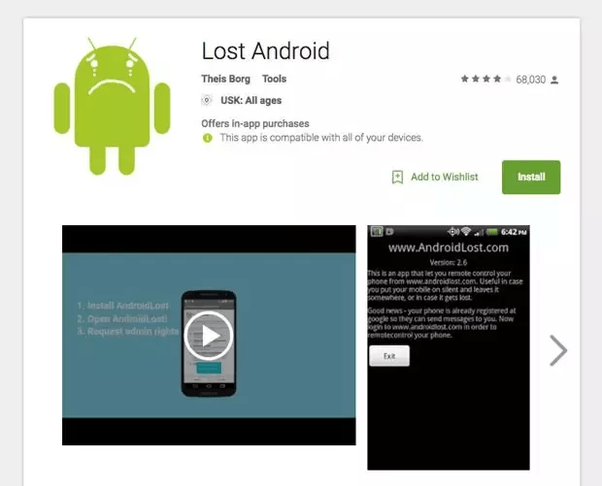
Если заменят сим-карту, то программа отследит это действие и отправит сообщение на предварительно указанный адрес электронной почты. Android Lost присутствует на гаджете практически незримо, не отображаясь в меню. Если телефон был украден, то узнать, была ли установлена эта программа, будет затруднительно. Программу можно скачать на сайте.
Lookout Security&Antivirus
Программа доступна в Google Play . Она является бесплатной. Программа не только облегчает поиск гаджета, но и защищает его от вирусов. Она контролирует целостность операционной системы. Постоянно ведётся мониторинг состояния гаджета.

Если батарея теряет заряд, то последнее местоположение Андроида фиксируется. Существует платная версия приложения, в которой доступны дополнительные функции.
| Наименование | Описание | Рейтинг |
| Lost Android | Бесплатная программа, обладающая большим набором функций | ★★★★★ |
| Lookout Security&Antivirus | Приложение в платном варианте включает много полезных опций | ★★★★★ |
| Cerberus Phone Security | Удобное и надёжное средство для поиска смартфона | ★★★★★ |
| Where’s My Droid | Бесплатное приложение с основными функциями поиска телефона | ★★★★★ |
Сторонние приложения для поиска гаджета
Разберем работу в 3 популярных сервиса, чтобы найти потерянный телефона.
Lost Android или потерянный Андроид
Скачать программу можно в магазине Google play. После установки приложение изменит свой значок на картинку блокнота – это так задумали создатели, чтобы злоумышленники не смогли распознать работающую функцию обнаружения.
Настройка состоит из нескольких этапов:
- задайте ему права администратора устройства – это понадобится для блокировки или уничтожения всей информации
- также необходимо разрешить софту выходить в интерфейс браузера
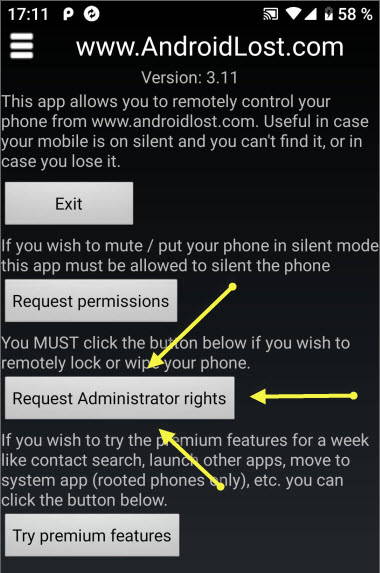
Весь процесс розыска будет проходить через браузер на компьютере с использованием учетной записи Google.
Приложение оснащено расширенными возможностями, и может помочь:
- при дозвоне и включении вибрации
- для определения местонахождения
- чтение всех sms сообщений или в отправке новых
- определение нахождения устройства в зоне сети (включено или выключено)
- через него можно активировать работу Wi-Fi, вспышку, осуществить перенаправление входящих звонков на другой аппарат, открыть список входящих и исходящих соединений, историю просмотра страниц в браузере и многое другое
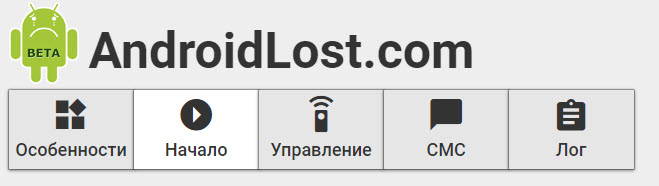
Даже можно сделать скрытый снимок задней или фронтальной камерой потерянного устройства. И тот, у кого она находится, не заподозрит ничего.
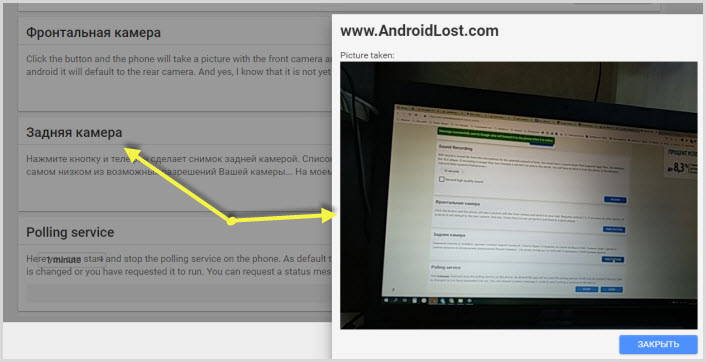 Снимок задней камерой
Снимок задней камерой
Некоторые опции разработчик ОС Android уже включены в функционал смартфонов, но опции этой программы намного шире.
В этом видео рассказано, как установить программу на украденный телефон и как найти потерянное устройство.
Сервис Avast Anti-Theft
Многие пользуются антивирусным программным обеспечением от Avast , и должны знать, что в компании активно занимаются проблемами защиты мобильных девайсов, поэтому создан этот софт.
- При первой активации приложения высветиться сообщение о защите всей системы от вторжения, для этого используется придуманный вами код.
- Для работы необходимо привязать ПО с номером мобильника, и указать дополнительный номер другого абонента.
- Предоставить разрешение на администрирование, поскольку только так можно будет воспользоваться полезными функциями.
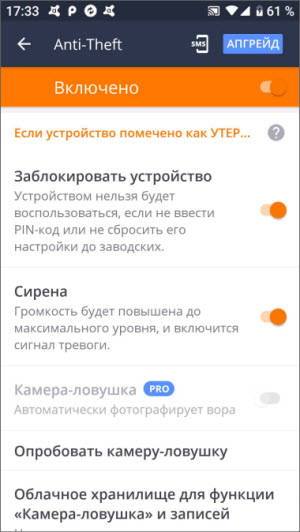
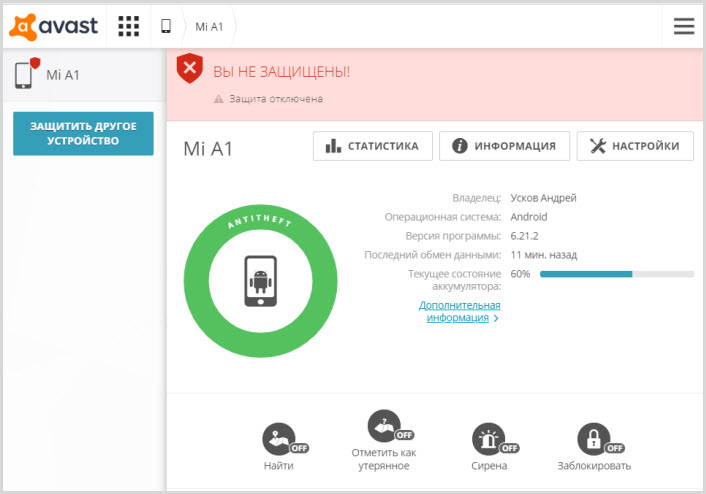
- После того как смартфон попал в чужие руки, и злоумышленники заметили, что за ними следят, то приложение невозможно удалить, поскольку потребуется ввод кода, которого похитители наверняка не знают.
- Удаленно через софт можно включить геолокацию, это поможет определить место, где находится мобильник.
Но в остальном, работа Avast Anti-Theft стандартна, можно дозвониться, определить, где находится украденный девайс, заблокировать или стереть все данные.
Однако разработчиками предлагается платная версия, у которой функционал намного шире, чем в стандартном и бесплатном варианте. Стоимость невысока, если есть необходимость защитить информацию при утере девайса, то можно рассмотреть этот вариант.
AirDroid – поиск мобильника
Найти телефон можно с помощью программы AirDroid , синхронизированное с Web версией. Принцип использования аналогичен вышеописанным приложениям.
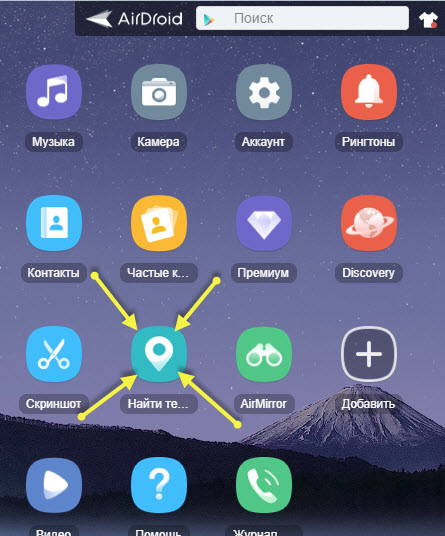
Как установить, подключить и использовать все функции приложения описано ранее в статье.
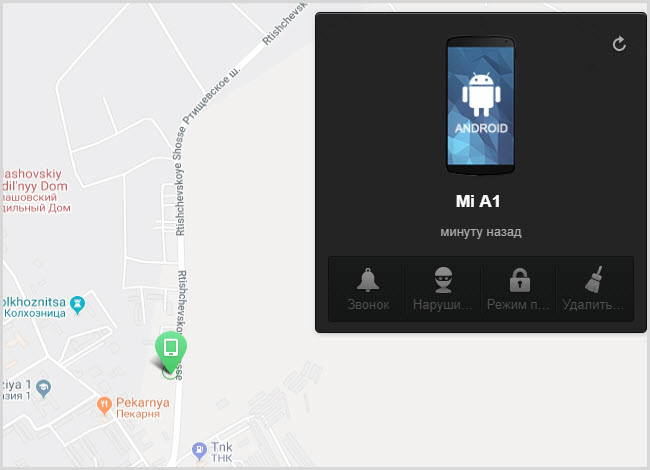
Ответы на популярные вопросы
Можно ли отследить выключенное устройство?
Да, но для этого понадобится качественная программа. Зачастую подобные приложения платные и требуют root-прав (полный контроль над системой установленной ОС).
Узнает ли мошенник об отслеживании, если использовать программы для этого или услуги оператора?
Нет, процесс тайный и не присылает никаких уведомлений.
Что делать, если нет функции «Передача геоданных»?
Попробовать обновить программу. Также разрешение на опцию может находиться в разделах «Google Maps», «Геолокация», «Отслеживание» или «Друзья».
Современные технологии позволяют находить девайсы на ОС Анроид различными способами. Для предотвращения неприятных ситуаций рекомендуется заранее устанавливать опции отслеживания на все учетные записи.
Обзор проверенных способов найти телефон Андроид
Система Андроид разработана компанией Google, заботившейся о своей репутации, поэтому создала несколько сервисных приложений, чтобы найти потерянный телефон. Но чтобы ими воспользоваться, необходима регистрация в системе, сделать это просто необходимо, только имея активированную учетную запись стоит попробовать найти свое устройство Андроид.
Также необходимо подключение к встроенному модулю GPS от Гугл, которое определяет расположение потерянного гаджета.
Кроме сервисных приложений от компании Гугл, существуют сторонние приложения, которые также используют, чтобы найти его по местоположению, номеру или другим данным.
Но если вы обнаружили свое устройство, то нет гарантии, что мобильник сразу же вернут – это может быть опасно, поэтому лучше обратиться к правоохранительным органам за помощью в возврате потерянного устройства. Пожалуйста, не пытайтесь противостоять мошенникам.
Как найти телефон по геолокации
Поиск телефона по геолокации, скорее, является неотъемлемой частью поисков любого из вышеперечисленных способов. Что утилитам Google, что поиску по IMEI или через спутник – включенная геолокация является основным условием успешного поиска устройства. Поэтому это не отельный метод, а один из важных аспектов любого типа поиска украденного телефона.
Телефоны Samsung и XiaoMi: Отдельно хотелось бы выделить поиски телефона одного из этих производителей. Всё дело в том, что компании предусмотрели вариант потери или кражи телефона, поэтому отследить и найти их проще, чем неподготовленные к этому телефоны.
Как найти телефон Samsung через аккаунт быстро и эффективно?
Вот перечень простых действий: откройте меню «Настройки» — «Экран блокировки и защита» — служба «Найти телефон» — добавьте учетную запись Samsung. В случае утери или кражи телефона это позволит удаленно найти местоположение устройства, заблокировать кнопку питания, экран или Samsung Pay, вызвать устройство, а также скопировать все имеющиеся данные на Samsung Cloud.
Как найти телефон XiaoMi?
Для начала нужно активировать опцию Локация («Find Device») через настройки облака Mi Cloud. Конечно же, должен быть аккаунт Mi, который будет использоваться для поиска устройства. На официальном сайте XiaoMi нужно войти в аккаунт Mi (не стоит пугаться китайского языка, ведь на сайте можно включить функцию «машинный перевод») и выбрать услугу «Найти устройство». Как и в случае с Sasmung, это позволит определить местонахождение устройства, послать звуковой сигнал, заблокировать или стереть данные с устройства.
Как найти телефон если он выключен
Найти выключенное устройство гораздо сложнее по вполне очевидным причинам, особенно, если его у Вас украли неизвестные люди и в неизвестном месте. Из известных на сегодняшний день методов, рабочий только один – обращение в полицию с IMEI-кодом и обращение к оператору сотовой связи.
В случае, если владелец уверен, что телефон находится в пределах дома, но куда-то запропастился, стоит просто дождаться сигнала будильника (ведь он работает даже на выключенном устройстве).
Приложения для поиска потерянных устройств Андроид
Утилита Google – метод целиком описан выше, не будем зацикливаться на нём.
Find My Device – как и любой альтернативный вариант поможет отыскать местоположение устройства, отправить вызов, стереть данные или же заблокировать телефон. Преимуществом приложения является возможность использования схемы помещения. Это поможет найти потерявшийся телефон в аэропорту, ТЦ или любом другом общественном месте.
Bitdefender Mobile Security & Antivirus – удобное приложение, которое позволит найти устройство даже при отсутствии выхода в сеть. Отслеживание происходит через веб-сервис, а в случае отсутствия интернета гаджет выдаст своем местоположение при помощи СМС. Также при помощи СМС-команд можно активировать сирену на устройстве, стереть все данные или запросить входящий звонок, что позволит услышать, о чем говорят похитители. Приложение сообщит новый номер телефона в случае его смены. Но есть одно «но» – приложение платное. Его бесплатная версия доступна только первые 14 дней.
Lost Android – безумно функциональное и умное приложение. Предоставляет возможность читать входящие и отправленные сообщения, включать камеру, запись звука, просматривать всплывающие сообщения. При помощи СМС-команд можно заставить телефон подключиться к сети или GPS, что является крайне важным фактором в поисках украденного устройства.
https://youtube.com/watch?v=y_tVTcAfMCA
Приложения для защиты телефона от кражи
Lookout – антивирус, в состав которого входит функция «антивор», которая запечатлит на камеру вора, пытающегося разблокировать телефон и вышлет фото на электронный адрес (указанный пользователем при установке). Владеет стандартными функциями отображения местоположения устройства и удаленного доступа.
Prey Anti Theft – ещё одно многофункциональное приложение, способное включать сирену, фотографировать вора, блокировать устройство и стирать данные с телефона. Особенностью есть возможность получения данных всех сетей, к которым подключалось устройство после кражи, что тоже позволит сделать определенные выводы о местоположении гаджета.
Антивор Phonelocator Pro – рядовой антивор, который позволит отследить, защитить или заблокировать украденное устройство. Предусматривает функцию удаленного подключения к сети, GPS и незаметной активации камеры, которая будет выключена только после введения специального кода.
Смотри наши инструкции по настройке девасов в ютуб!
“Найти устройство” – встроенная функция для поиска
Любое мобильник оснащен опцией поиска, поэтому найти потерянный телефон вполне вероятно через встроенный функционал “Найти устройство”.
Через эту функцию можно отключить все работающие приложения или их восстановить, причем сервис доступен для всех Андроид от Google. Устанавливать другие приложения нет необходимости.
Найти с компьютера
Чтобы отыскать потерянный мобильник, в случае кражи, понадобиться подключение к интернету на компьютере через браузер, для определения местоположения.
Но этот вариант может сработать, если подключен выход в интернет, а если выключен, то обнаружить не получится.
Итак, чтобы обнаружить потерянный девайс, сделайте следующее:
- открываете браузер на компьютере наберите адрес сайта https://www.google.com/android/find
- войдите в сервис с помощью своего аккаунта google если запросит
- откроются все ваши устройства, нужно только кликнуть на тот девайс, который вы смогли потерять
После всех действий у вас появится возможность:
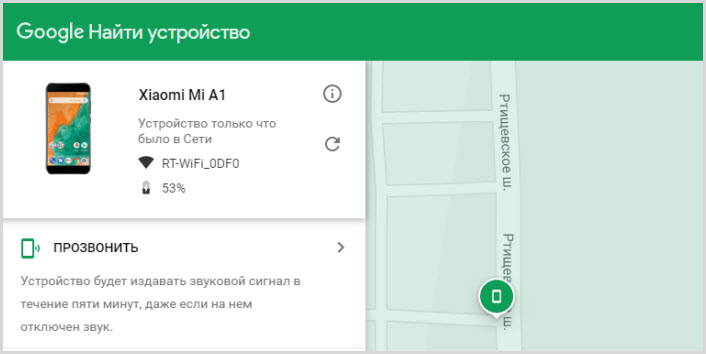
- полной блокировки
- полного уничтожения всех данные в памяти (во время этой операции данные аккаунта также будут стерты)
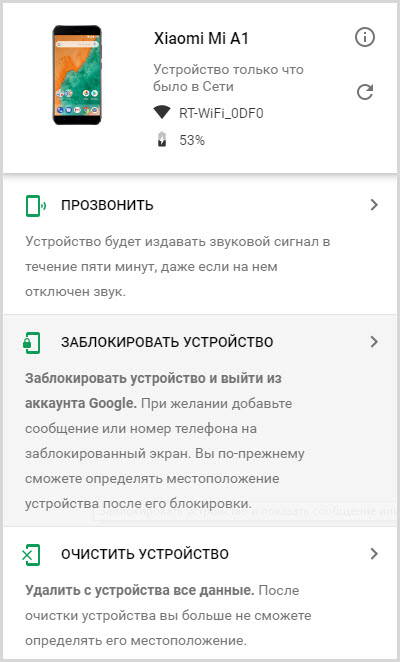
Во время блокировки вы можете оставить сообщение и добавить номер любого другого абонента для связи с вами.
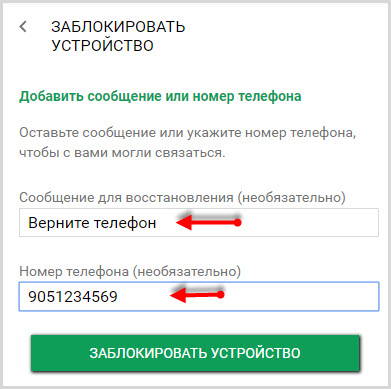
Эта опция рассчитана на порядочных людей. Нажав на зеленую кнопку произойдет вызов на указанный вами номер.

Очистка мобильника приведет к полному удалению всех данных и после этого местонахождение аппарата не сможет определиться.
Поиск с помощью другого смартфона
Для более оперативного поиска вы можете использовать любой другой аппарат членов семьи или друга.
Переходите в раздел “Защита” или “Безопасность” в настройках устройства.
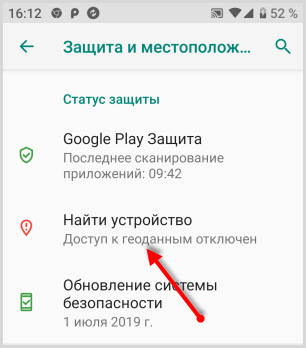
Находите раздел “Найти устройство” и выбираете функцию с одноименным названием.
Вход для поиска осуществляете в качестве Гостя, введя далее, свой логин и пароль от аккаунта Гугл.
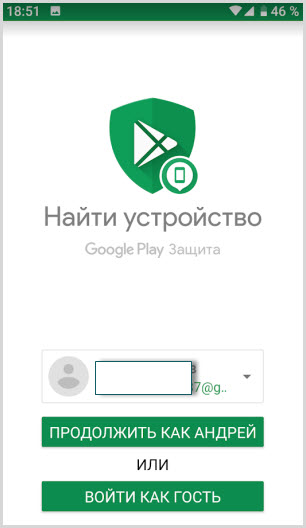
Теперь вы можете произвести все действия, описанные выше, при входе с компьютера.
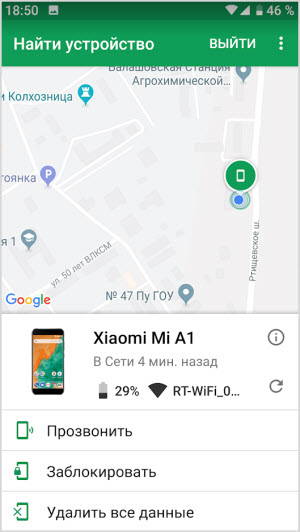
https://youtube.com/watch?v=y_tVTcAfMCA